サイバートラスト社のメンテナンス実施中は、申請をお受けできずにエラーとなります。 サイバートラスト社では、毎月第4水曜日の20:00~翌8:00に定期メンテナンスを実施しておりますので、ご注意ください。
(2)証明書の再発行申請
注意
お客様マイページから「SSL/TLS サーバー証明書(iTrust)」の再発行申請を行います。
step1 ブラウザを起動し、以下URLにアクセスします。
step2 必要事項を入力し、「ログイン」をクリックします。
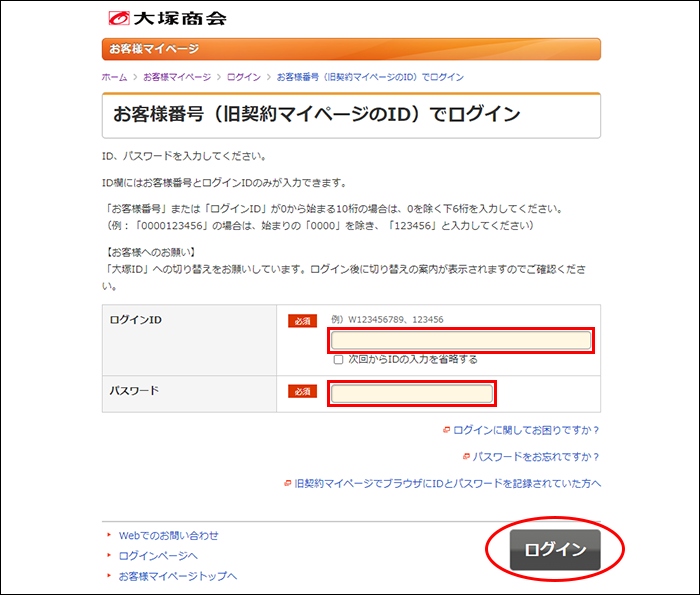
| ログインID | 「お客様番号(旧契約マイページのID)」を入力 |
|---|---|
| パスワード | 「お客様マイページ(旧契約マイページ)のパスワード」を入力 |
ポイント弊社営業よりお申込書でSSLサーバ証明書をご契約いただいたお客様
SSLサーバ証明書専用のログインID・パスワードをお送りしておりますのでそちらを入力し、step3に進みます。
step3 「契約内容の確認」をクリックします。
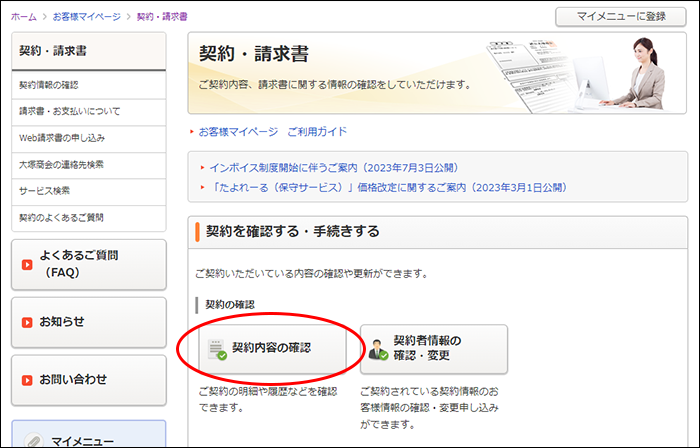
step4 SSLサーバ証明書の「契約内容を確認する」をクリックします。
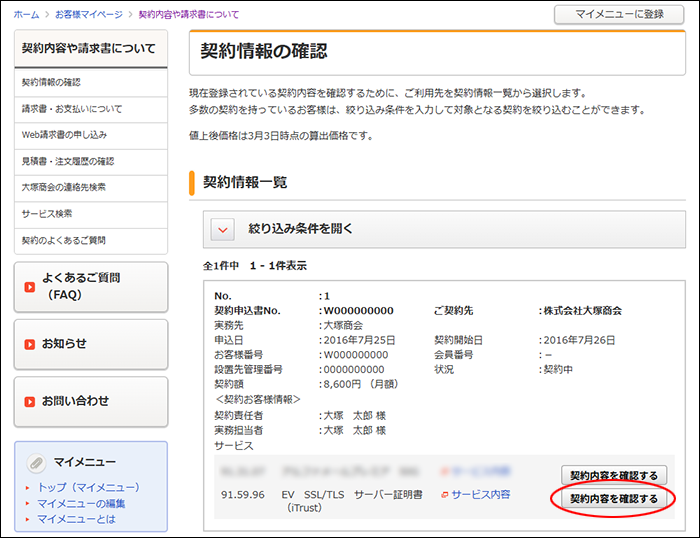
step5 「SSL/TLS 証明書再発行」をクリックします。
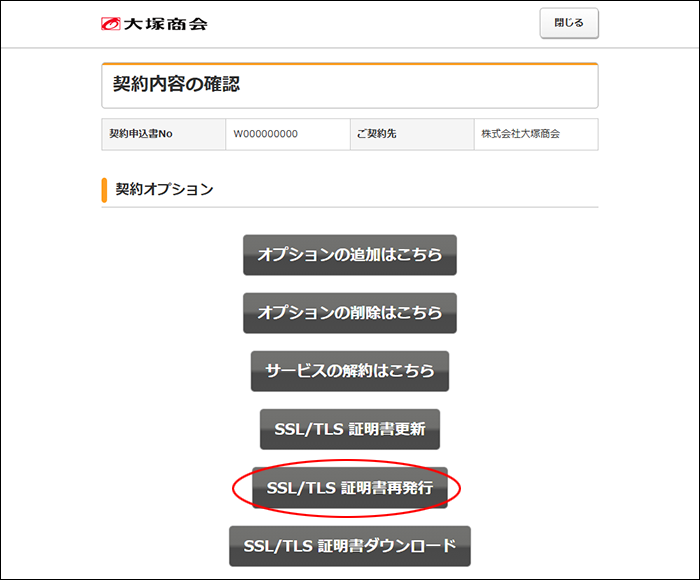
step6「SSL/TLS 申請法人情報」を確認します。
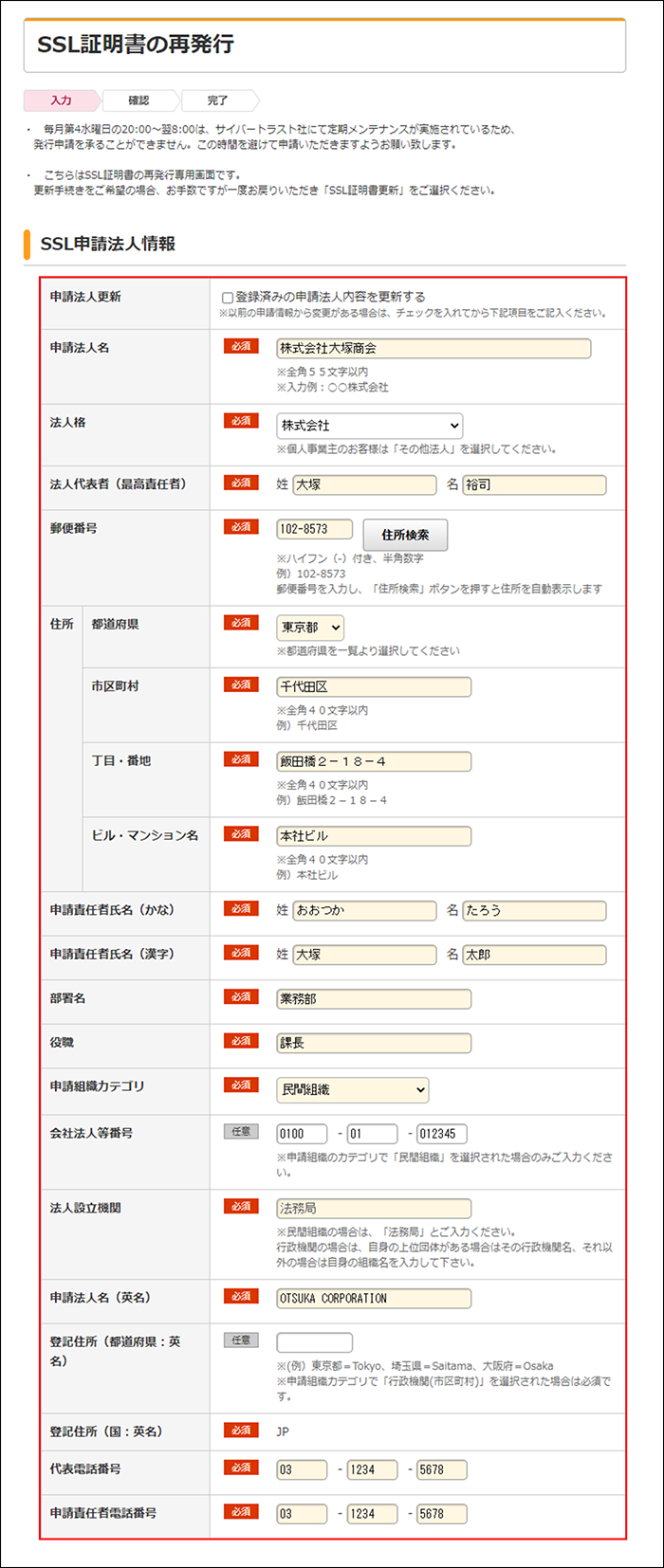
ポイント
項目は、お申込みのサービスによって異なります。
(こちらは、EV SSL/TLS サーバー証明書をお申し込みのお客様向けの画面です)
画面下「SSL/TLS 申請情報」の入力については、次の手順で説明します。
| 申請法人更新 | SSL申請法人情報を更新する場合は、チェックボックスにチェックを入れ、更新してください。 |
|---|---|
| 申請法人名 | 法人格も入力してください。 例)株式会社大塚商会 ※法人格と組織名の間にスペースは入力しないでください。 |
| ビル・マンション名 | 全角40文字以内で入力してください。 無い場合は、「なし」と入力してください。 例)本社ビル |
| 会社法人等番号 | 申請組織のカテゴリで「民間組織」を選択された場合は、会社法人等番号の入力が必須となります。 登記簿に記載されている12桁の会社法人等番号です。マイナンバーの法人番号(13桁)の先頭1桁を除いた12桁が、会社法人等番号になります。 例) 1234-00-123456 |
| 登記住所(都道府県) | 申請組織のカテゴリで「行政機関(市区町村)」を選択された場合のみご入力ください。 (例)東京都=Tokyo、埼玉県=Saitama、大阪府=Osaka |
step7 「SSL/TLS 申請情報」に必要事項を入力します。
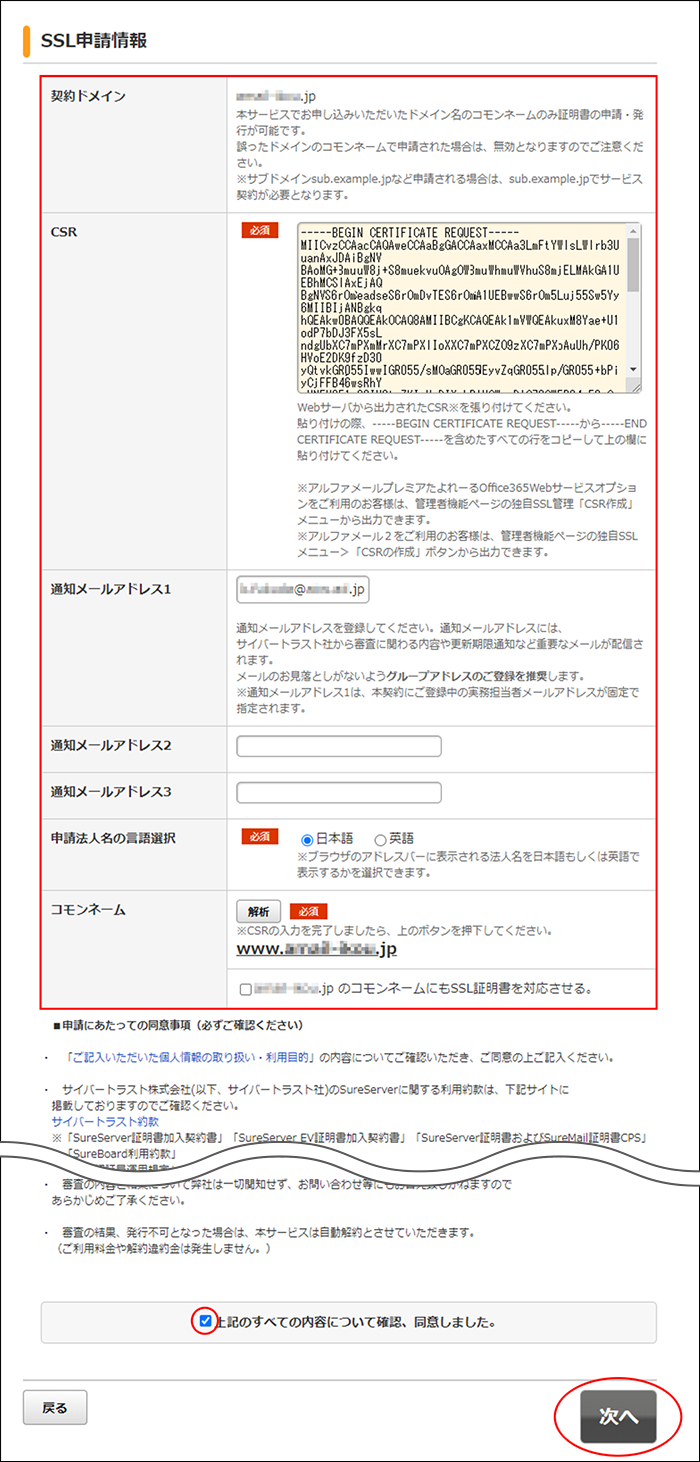
| CSR |
「(1)CSRの作成」step6で画面に表示されたCSR欄の、 -----BEGIN CERTIFICATE REQUEST-----から -----END CERTIFICATE REQUEST----- までをコピーし、こちらに貼り付けます。 |
|---|---|
| 通知メールアドレス1 |
サイバートラスト社から証明書の発行や更新に関する期限通知など重要なメールがこちらのメールアドレスに配信されます。 通知先を追加される場合は、以下「通知メールアドレス2」「通知メールアドレス3」に通知先のメールアドレスを入力します。
|
| 申請法人名の言語選択 |
ブラウザのアドレスバーに表示される法人名の言語を選択します。
[画面イメージ] |
| コモンネーム |
CSRを貼り付けた後に、「解析」をクリックすると「(1)CSRの作成」step5で選択したコモンネームが表示されます。 「https://www.契約ドメイン名」「https://契約ドメイン名」の両方でホームページを公開される場合は、チェックボックスにチェックを入れます。 |
表示された内容を確認し、「上記のすべての内容について確認、同意しました。」をチェックして「次へ」をクリックします。
step8 表示された内容を確認し、「約款・ご確認事 項に同意する」を選択して「申し込む」をクリックします。
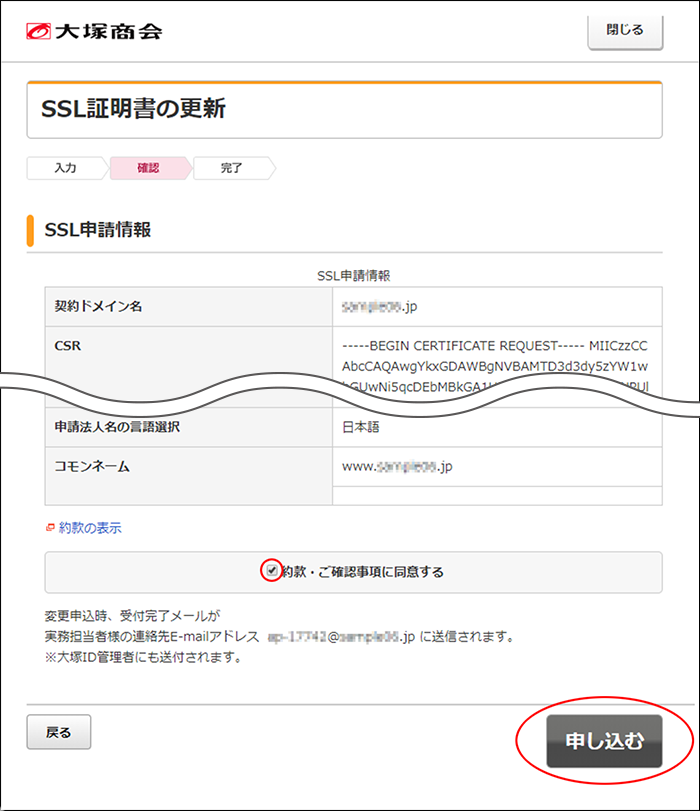
step9
申請の完了画面が表示されます。
「ウィンドウを閉じる」をクリックし、お客様マイページからログアウトします。
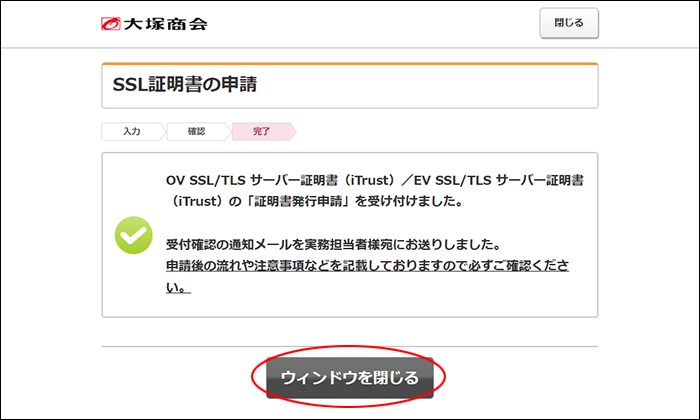
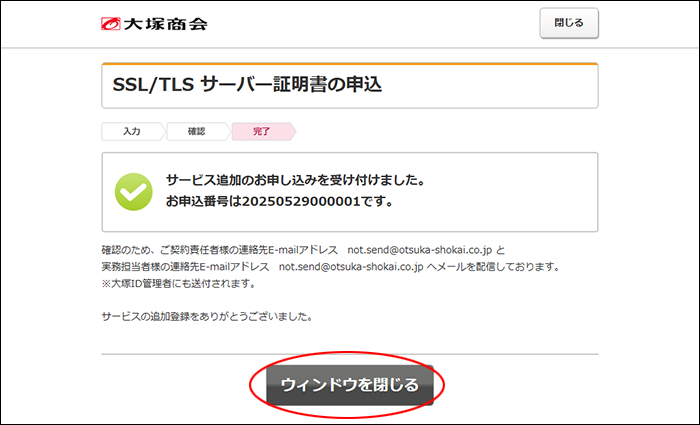
注意
再発行申請後、サイバートラスト株式会社より実務担当者メールアドレス宛に「ドメイン名使用権確認について」というメールが届きます。ご案内メールが届くように予めご確認ください。以下の点にご注意ください。
-
※審査内容によっては、ドメイン使用権の確認作業が発生しない場合もございます。
ご案内メールが届くように予め実務担当者メールアドレスのメールをメールソフトまたは、Webメールで受信できるようにしていただくか、転送設定で普段ご利用されているメールアドレスにて受信できるように設定をお願いいたします。
step10 「(1)CSRの作成」step6で残した画面に戻り、「ログアウト」をクリックします。
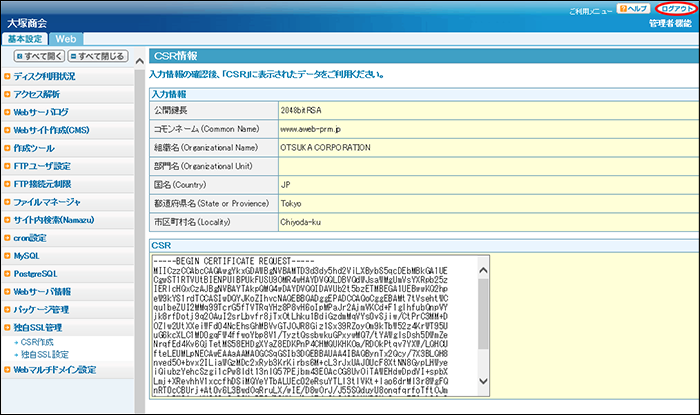
以上で、「(2)証明書の再発行申請」の作業は終了です。
「(3)ドメイン名使用権の確認」に進みます。